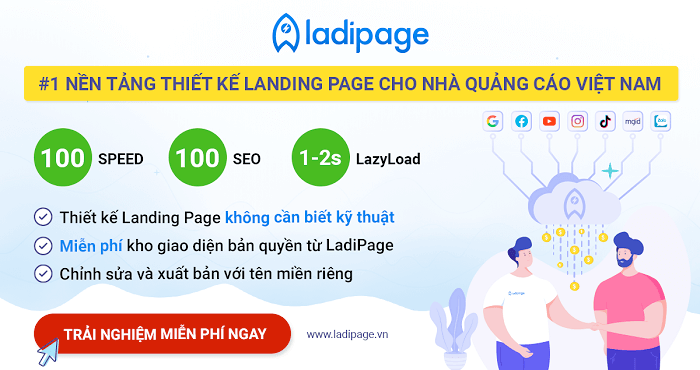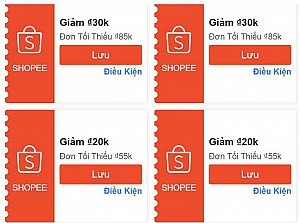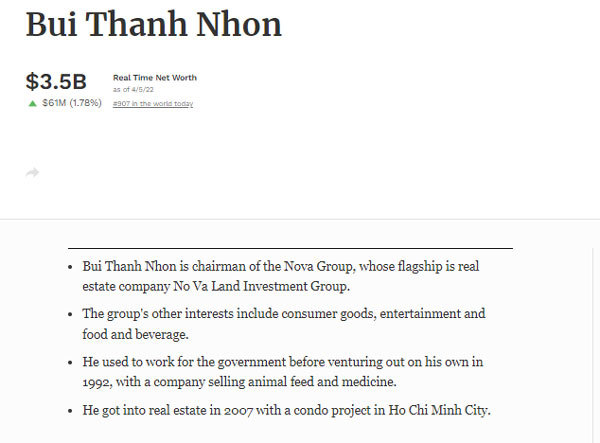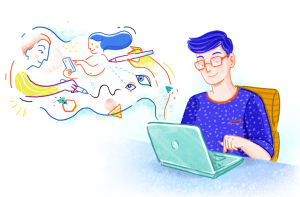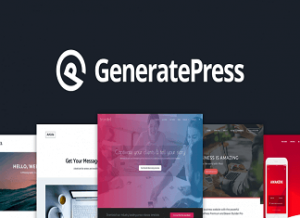Fixed TOC (Table Of Contents): Plugin tạo mục lục WordPress chuyên nghiệp
Chào các bạn,
Sẵn tiện vừa mới xúc 1 em plugin WordPress bản quyền nên mình quyết định giới thiệu ngay cho mọi người, đặc biệt các ae kiếm tiền từ viết blog.
Plugin mình mua là plugin Fixed Table Of Contents(Fixed TOC) đang được bán trên Codecanyon với giá $20 ~ 450k.
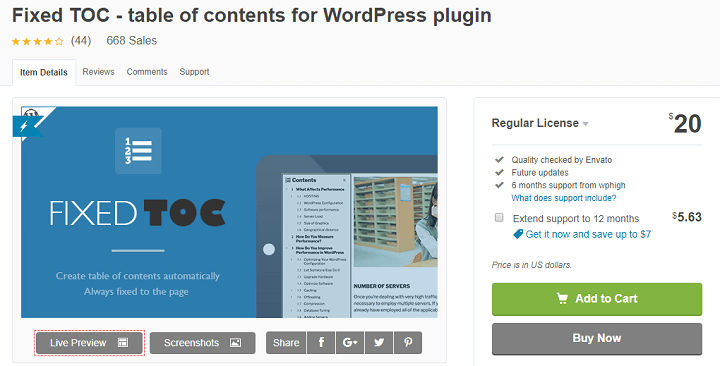
Đây là một plugin hỗ trợ tạo mục lục WordPress trả phí được người dùng đánh giá rất cao.
Thực ra, plugin này đã được cộng đồng blogger sử dụng rất nhiều cho các trang blog, trang web kiếm tiền Affiliate…
Với mức giá $20 không quá đắt và được hỗ trợ update trọn đời, support từ nhà phát triển nên mình đã quyết định mua luôn không cần nghĩ ngợi.
Cùng đọc bài viết dưới đây nhé!
Nội dung bài viết
A. Tác dụng của mục lục trong bài viết WordPress
Mục lục, bảng nội dung (Table Of Contents) là một danh sách bài viết hoặc tiêu đề chương, phần nội dung được rút gọn, thường được đặt ở vị trí đầu bài viết giúp người dùng hình dung được toàn bộ nội dung chính, bố cục bài viết gồm những gì.
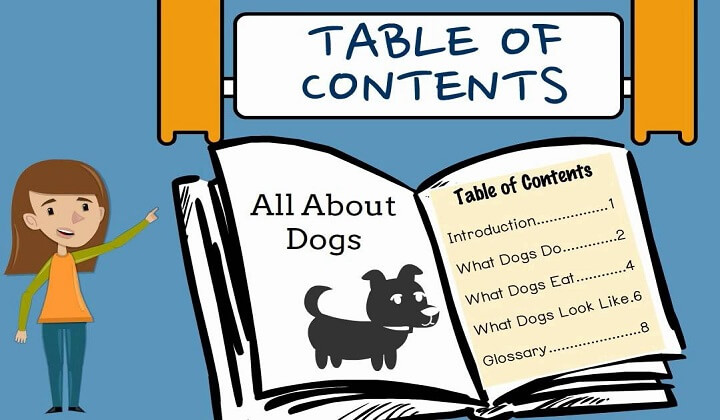
Người dùng có thể nhấp chuột vào các tiêu đề tại mục lục để di chuyển nhanh tới đoạn nội dung đó trong bài viết.
Nếu bạn thường xuyên soạn thảo văn bản dài trên Word thì mục lục là rất quan trọng, giúp cho nội dung trình bày khoa học, có đề mục, mục lục rõ ràng.
Với website, blog cũng vậy, nếu bài viết của bạn ngắn thì không cần mục lục, nhưng bài viết dài (thường trên 1.500 từ) thì mình khuyên bạn nên thêm bảng nội dung vào.
- Ví dụ: Wikipedia, Codex WordPress,…
Mục lục lúc này sẽ giúp cho phần bài viết vốn rất nhiều chữ được tóm tắt ý chính trong bảng, giúp độc giả dễ dàng hiểu được nội dung bạn muốn viết cái gì.
Họ có thể tìm ngay đến phần nội dung họ muốn đọc chỉ bằng cái click chuột.
Và nói thật không phải ai cũng ngồi lướt chuột đọc từ đầu đến cuối đâu ?
Nếu bạn không thêm mục lục với các bài viết dài, mình đảm bảo site của bạn sẽ giảm trải nghiệm người dùng và tăng tỉ lệ exit rate (thoát khỏi website).
Cá nhân mình cũng vậy, nếu đọc 1 bài viết có mục lục, mình cảm thấy bài viết trình bày khoa học hơn, gây ấn tượng hơn hẳn.
Điểm quan trọng thứ 2, mục lục tạo nên hiệu quả SEO rất tốt.
Lý do chính là các liên kết NEO (Anchor Link) – liên kết rất quan trọng trong SEO giúp tối ưu hóa SEO onpage.
Liên kết NEO là phần anchor link được hiển thị trên kết quả tìm kiếm Google, nó nằm trong phần Description và người đọc có thể click qua đó để tới ngay vị trí nội dung văn bản.
Ví dụ dưới đây là các liên kết NEO:
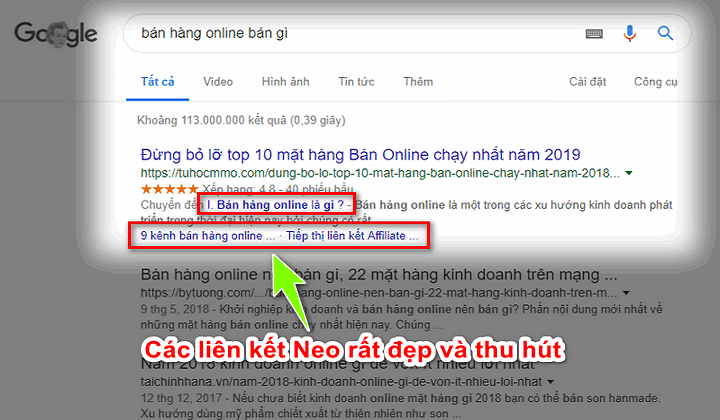
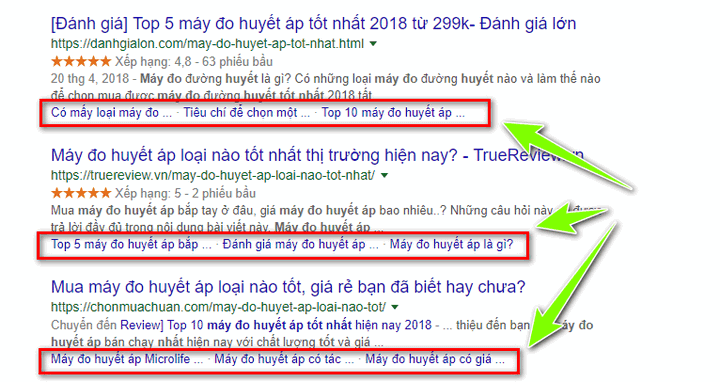
Đại khái:
Con bot Google nó rất thông minh, khi nó crawl bài viết nào đó, thay vì crawl từ trên xuống dưới, nếu có mục lục, nó có thể crawl ngay các link mục lục và đi theo các đường link đó đến từng đoạn văn bản.
Bot tìm kiếm Google có thể hiểu rằng các liên kết NEO là công cụ đánh dấu từng phần nội dung của bài viết.
Nhờ vậy, Google có thể hiển thị giúp bạn sitelink chứa liên kết neo trong bài viết.
Các sitelink này giúp người dùng truy cập nhanh hơn tới bài viết, đồng thời gây cảm giác ấn tượng về mặt thị giác với người dùng hơn.
Rõ ràng, có mục lục thì trải nghiệm người dùng tăng hiệu quả hơn rất nhiều.
Khi nào bạn nên dùng mục lục ?
Mình khuyên bạn hãy sử dụng bảng nội dung trong các bài viết dài như: hướng dẫn, thủ thuật, đánh giá sản phẩm,…
Bạn có thể dùng code HTML hoặc plugin tạo mục lục tự động.
Các plugin tạo mục lục tự động chính là các plugin giúp tạo liên kết NEO tốt nhất, có miễn phí và trả phí đủ cả, bạn có thể tham khảo:
Còn trong bài này thì mình sẽ chỉ nói về thằng Fixed TOC trả phí.
B. Giới thiệu Fixed Table Of Contents
Thông tin cơ bản:
- Plugin: Fixed Table Of Contents (Fixed TOC)
- Tác giả: wphigh
- Mục đích: tạo bảng mục lục Table Of Contents
- Giá bán trên Codecaynon: $20 và update trọn đời
- Version mới nhất: v3.1.10
Fixed TOC là một plugin WordPress giúp tạo mục lục tự động mạnh mẽ với rất nhiều tùy biến, hiệu ứng đẹp và hỗ trợ full responsive với tất cả thiết bị, rất mượt cả trên giao diện mobile.
Nó sẽ tự động quét các thẻ tiêu đề và hiển thị mục lục trong bài viết.
Sau khi bạn cài đặt xong, nó sẽ hiển thị như này:
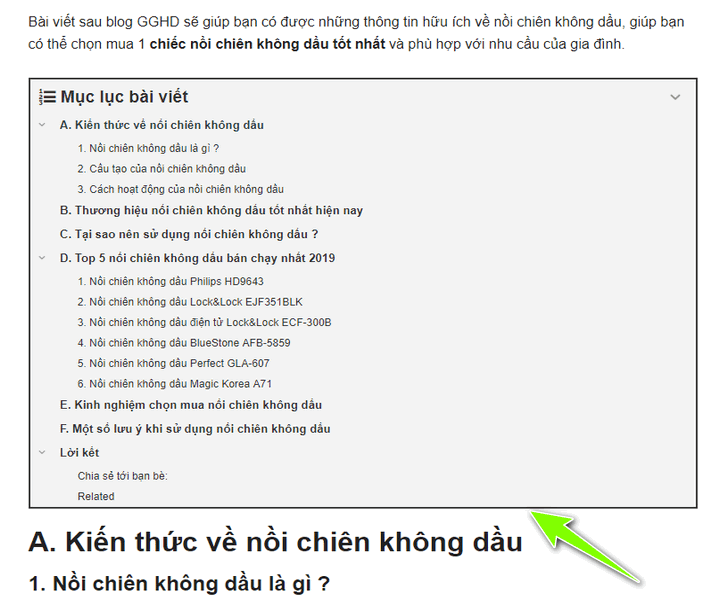
Các đề mục trong bảng là các thẻ h2, h3…của bài viết.
Khi bạn xuống đến tầm giữa bài viết, nó sẽ hiển thị 1 nút nhỏ phía bên cạnh bài viết:
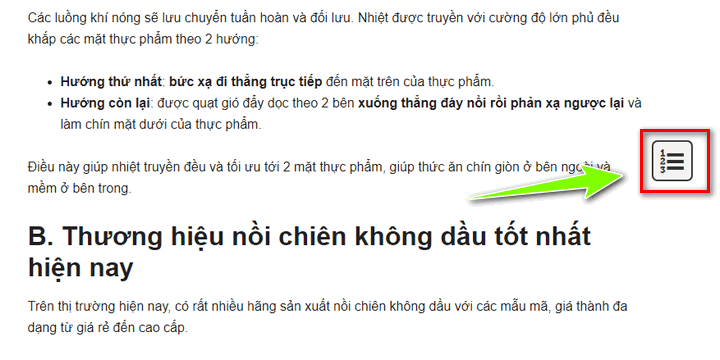
Bạn nhấn vào sẽ show mục lục ra:
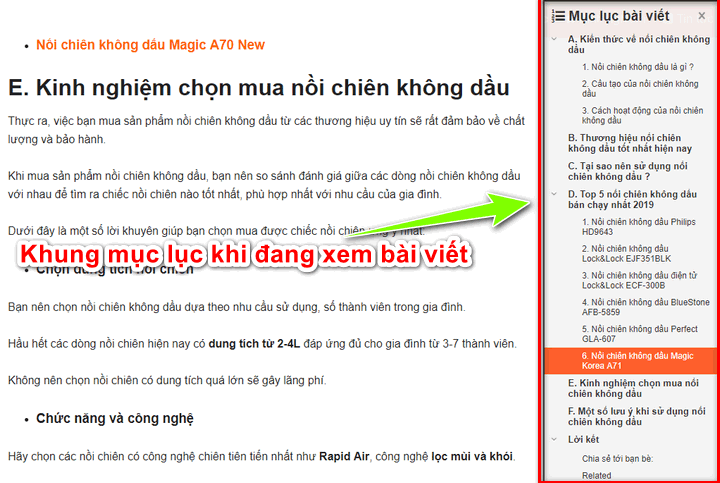
C. Hướng dẫn sử dụng Fixed Table Of Contents (Fixed TOC)
Sau khi đã mua plugin FTOC tại Codecaynon, bạn nhận được file .rar, hãy giải nén ra và upload file fixed-toc.zip lên WordPress, cài đặt và active giống như các plugin khác.
1. Cấu hình plugin Fixed TOC chung
Để thiết lập các thông số cơ bản, bạn truy cập Settings => Fixed TOC
(đây là setting của mình, bạn có thể tham khảo)
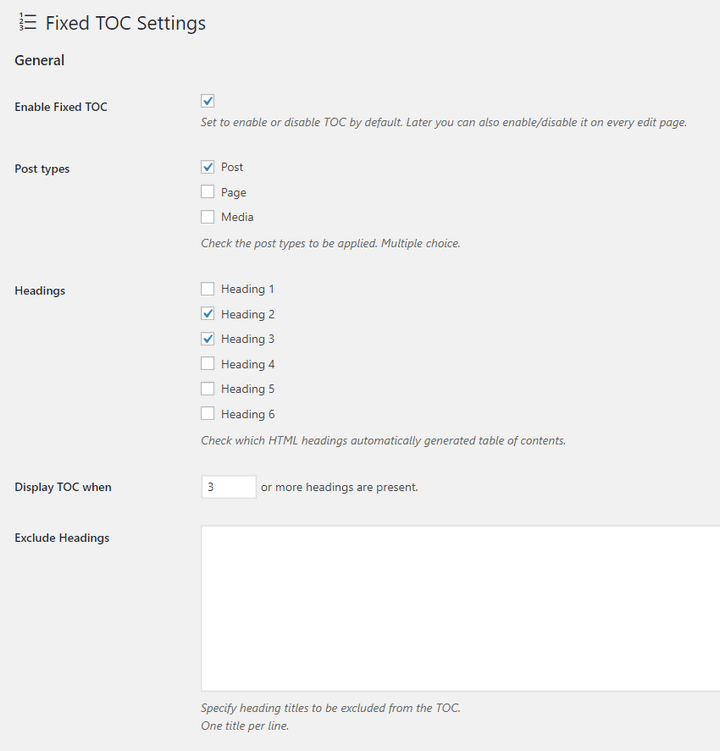
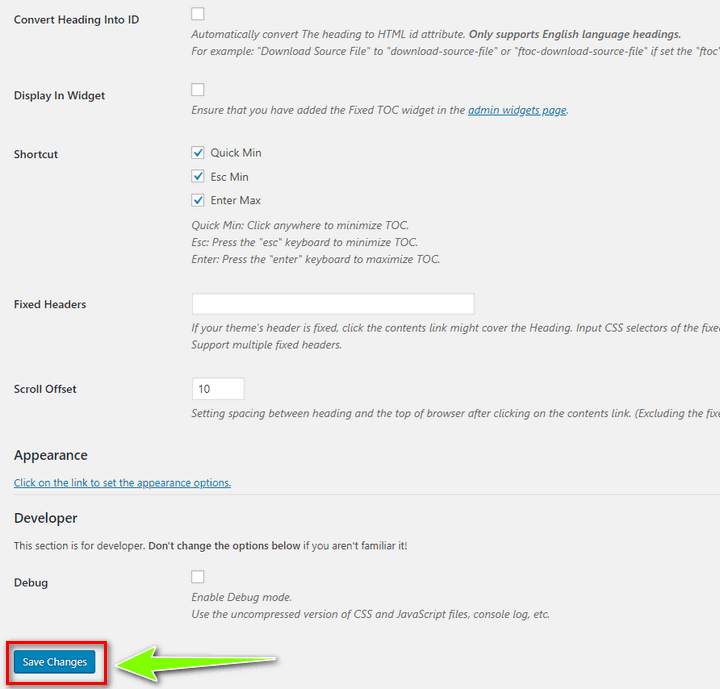
Trong đó:
- Enable Fixed TOC: tích để mặc định bật mục lục cho tất cả bài viết. Bạn cũng có thể tắt, bật cho từng bài viết sau này.
- Post types: chọn tạo mục lục cho bài viết, trang, media.
- Headings: chọn các thẻ heading để tạo mục lục.
- Display TOC when: tự động tạo mục lục khi bài viết có hoặc nhiều hơn số thẻ heading. Ví dụ, mình set 3 thì trong bài viết nếu có ít hơn 3 thẻ sẽ không có mục lục.
- Convert Heading Into ID: tích để nó chuyển thẻ tiêu đề thành ID. Bạn nên để trống
- Display In Widget: nếu bạn muốn hiển thị trong Widget thì tích vào đây, không thì hãy để trống.
- Shortcut: Thiết lập phím tắt cho mục lục. Tốt nhất tích hết.
- Fixed Headers: để trống nếu không có nhu cầu.
- Scroll Offset: Thiết lập khoảng trống giữa thẻ Heading trong bài viết và phần trên cùng của trình duyệt khi click vào mục lục nhảy đến. Mình để nguyên.
- Appearance: tùy chỉnh hiển thị như: màu sắc, hiệu ứng…Bạn click vào Click on the link to set the appearance options hoặc tại Dashboard => Appearance => Customize
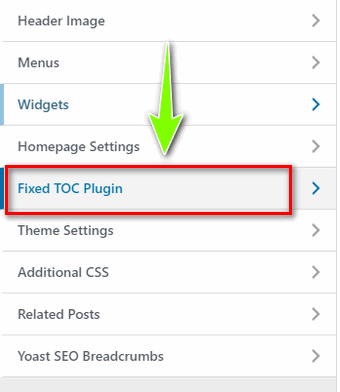
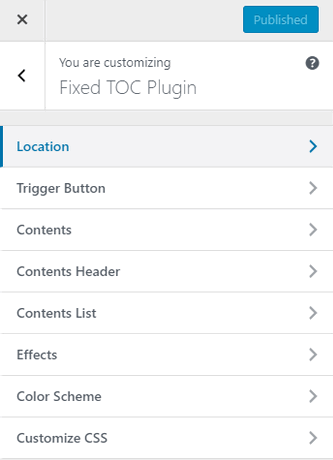
Phần tùy biến này mình thấy quá nhiều thứ để bạn có thể thoải mái tùy biến.
Nếu không rõ thì bạn cứ thử lần lượt từng chức năng hoặc để nguyên cũng được.
Trong đó:
- Location: vị trí hiển thị mục lục
- Trigger Button: biểu tượng nút hiển thị mục lục
- Contents: font, cỡ chữ, độ rộng mục lục
- Contents Header: font, tên mục lục
- Contents List: nội dung danh sách trong mục lục
- Effects: hiệu ứng chuyển động cho mục lục
- Color Scheme: màu sắc cho mục lục
- Customize CSS: CSS tùy chỉnh cho mục lục
Ví dụ:
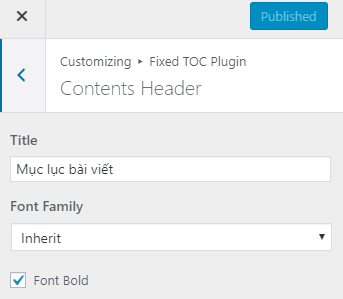
Sau khi đã tùy chỉnh sau, bạn nhấn Published để lưu lại là xong.
2. Thiết lập mục lục riêng cho từng bài viết
Fixed TOC hỗ trợ tùy biến riêng cho từng bài viết với đầy đủ chức năng.
Tại phần soạn thảo bài viết, bạn kéo xuống dưới sẽ thấy mục Fixed TOC.
Bạn có thể tùy chỉnh: tắt, bật mục lục, vị trí, nội dung mục lục, hiệu ứng…
Các cài đặt ở đây sẽ ghi đè lên cấu hình chung và áp dụng cho bài viết này. Mình cũng ít khi tùy chỉnh riêng nên cũng không chỉnh sửa gì nhiều.
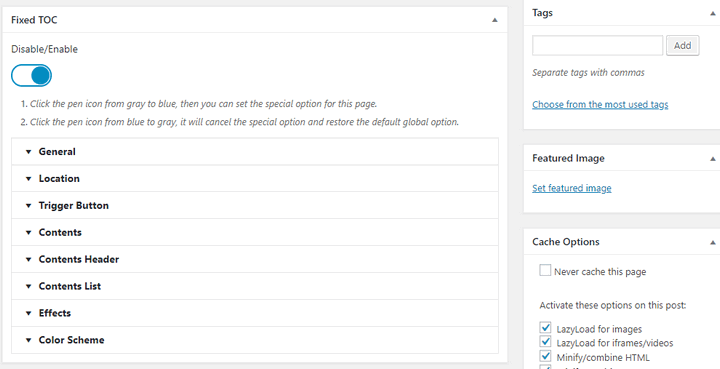
3. Tùy chỉnh tiêu đề mục lục cho ngắn gọn
Cái này khá hay vì nó có thể giúp bạn tùy chỉnh tiêu đề hiển thị trong bảng mục lục, có thể rút ngắn gọn theo ý muốn.
Chỉ cần tại khung soạn thảo, bạn chuyển qua Text => thêm thuộc tính title vào là được.
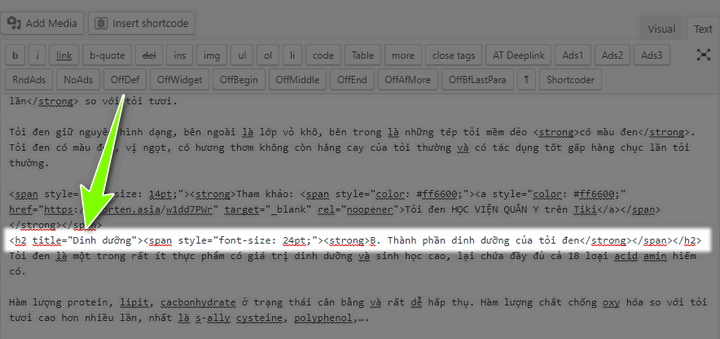
Đây là hình ảnh tiêu đề trong mục lục đã được rút ngắn so với tự động:
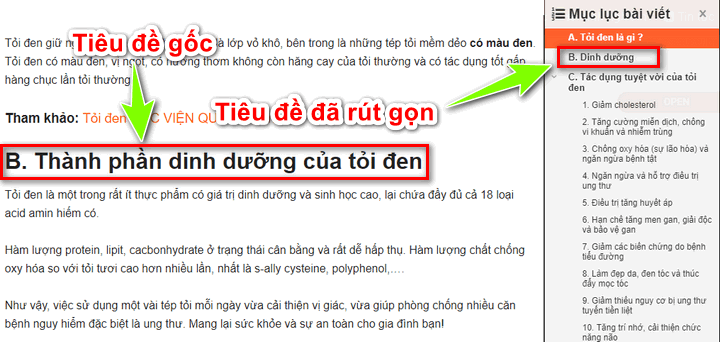
4. Chèn mục lục vào vị trí tùy ý bằng Shortcode
Fixed TOC hỗ trợ shortcode để bạn có thể đặt mục lục vào bất cứ chỗ nào trong bài viết.
Bạn chỉ cần chèn shortcode vào vị trí mà bạn mong muốn là được.
Bảng mục lục sẽ hiển thị tại chỗ đó. Nếu bạn không muốn thì chỉ cần xóa shortcode đó đi, mục lục bài viết sẽ hiển thị theo mặc định mà bạn đã thiết lập chung.
Nếu chưa được, bạn kéo xuống bên dưới khung soạn thảo tại mục Fixed TOC => Contents => Display In Post và Position In Post.
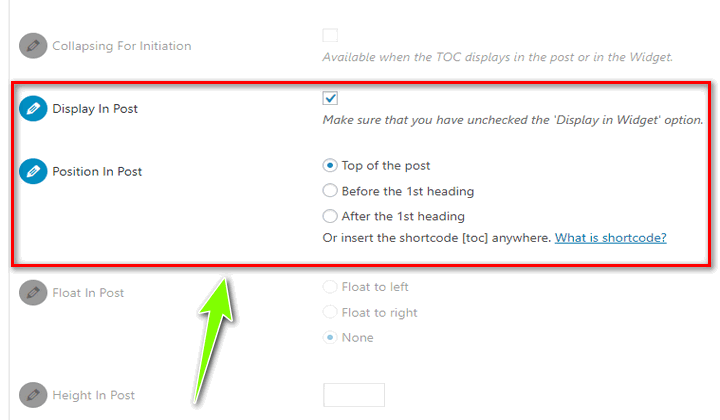
Lời kết
Trên đây là bài chia sẻ về plugin tạo mục lục tự động cho bài viết WordPress Fixed TOC mà mình khá thích.
Điều này đem lại trải nghiệm người đọc với bài viết của mình dễ dàng, thân thiện hơn.
Tuy vậy, như trên mình cũng có nói về cái liên kết NEO và sitelink, nhưng không phải bạn cứ cài plugin tạo mục lục là Google sẽ hiển thị ngay đâu.
Theo kinh nghiệm của mình, thì site bạn sẽ được hiển thị khi:
- Bài viết nội dung dài, có giá trị, bố cục rõ ràng, lượt xem nhiều
- Số thẻ heading tốt nhất trên 4, có chứa từ khóa trong mục lục
- Bài viết nên nằm trong top Google, thứ hạng 1-3 là đẹp nhất
Nếu bạn đang băn khoăn thì tốt nhất là nên mua luôn Fixed Table Of Contents vì giá khá hợp lý, và thoải mái tùy biến, update cũng như nhận hỗ trợ khá nhanh từ nhà phát triển.
Blog Tự Học MMO của mình hiện nay đang dùng plugin Table Of Contents Plus miễn phí, mình dùng khá lâu rồi và cũng đang rất ổn định.
Việc cài đặt và sử dụng nó cũng khá đơn giản. Dù vậy, thằng này lần cuối nó được update cũng gần 3 năm trước. Nếu bạn cần hỗ trợ thằng này thì cứ comment cho mình nhé.
Tất nhiên vì ổn định nên mình không muốn thay đổi sang FTOC, nhưng mình so sánh thì tốc độ tạo sitelink từ liên kết SEO của FTOC rất nhanh, hiển thị Google nhanh hơn TOC+.
Do đó, nếu bạn có điều kiện thì FTOC là lựa chọn tuyệt vời nhất rồi.
Chúc bạn vui vẻ!
//Việc sử dụng theme, plugin bản quyền chính là cách tốt nhất bảo vệ website của bạn. Đồng thời, giúp cho nhà phát triển có lợi nhuận.
Kiến thức WordPress liên quan khác
- Hướng dẫn tạo blog/ website WordPress kiếm tiền online chi tiết (2021)
- Hướng dẫn thay đổi tên miền website WordPress sang domain mới (A-Z)
- Hướng dẫn chuyển website WordPress sang host khác chi tiết nhất
- Cách tạo thông báo đẩy Push Notification cho website bằng OneSignal
- Tổng hợp 10+ plugin cần thiết nhất cho website WordPress (2020)
- Top 10+ theme tin tức WordPress tốt nhất 2020 (đẹp & chuẩn SEO)
- Top 5+ plugin nén hình ảnh WordPress tốt nhất hiện nay (2020)
- 12 cài đặt WordPress quan trọng nhất sau khi tạo website [2020]
- 5 plugin tạo bảng so sánh WordPress miễn phí tốt nhất (2020)
- 22 Checklist thiết kế web chuẩn SEO 2020 | Hướng dẫn từ A-Z
- Dịch vụ tạo blog, website WordPress trọn gói nhanh chóng
- Đánh giá GeneratePress: theme WordPress cực kì nhẹ & chuẩn SEO 2019
- 20 mẹo sử dụng Gutenberg Editor 2018 | WordPress 5.0
- (A-Z) Hướng dẫn sử dụng Gutenberg WordPress Editor chi tiết [2020]
- Khám phá theme Newspaper – theme tin tức, báo chí tuyệt vời
- [Black Friday] Mã giảm giá MyThemeShop tháng 11/2018 – giảm giá 90% toàn bộ Theme
- Trang trí Tết cho website với câu đối và hoa mai đào khá độc đáo
- Hướng dẫn tạo Button Coupon lấy mã giảm giá cho các trang chia sẻ coupon
- Top 10 plugin Rich Snippets tốt nhất hiện nay cho WordPress
- Top 9 plugin tuyệt vời giúp Tăng Tốc WordPress tốt nhất, nhanh nhất